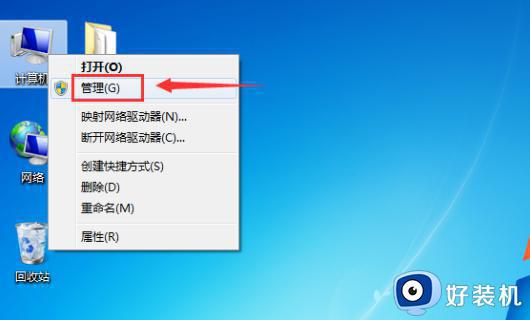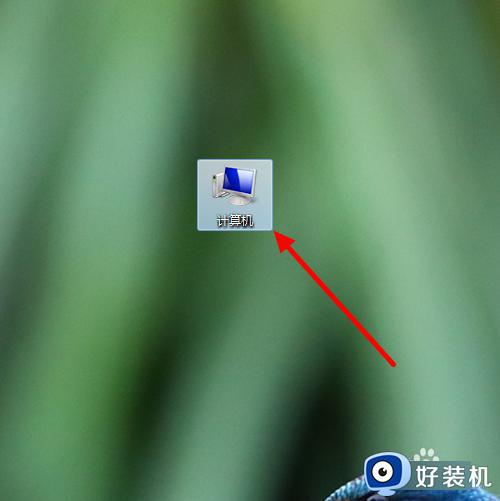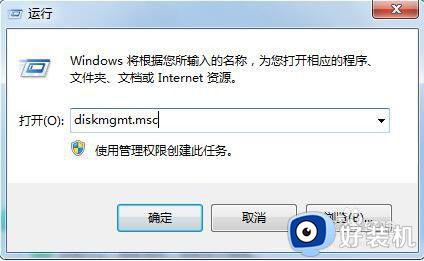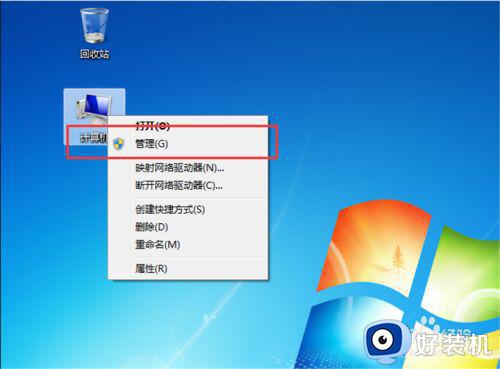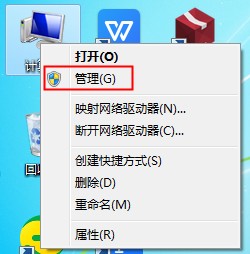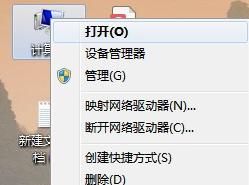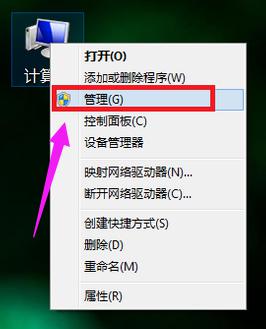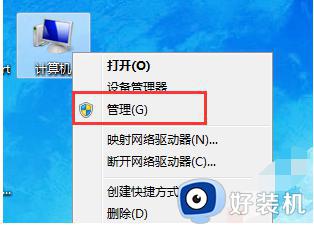win7合并磁盘空间的方法 win7怎么合并磁盘空间
我们在win7系统上如果只有c盘的话会将c盘进行分盘处理,这样就不会导致c盘爆满导致电脑运行速度下降,但是有些用户c盘的空间分出去多了导致c盘空间不足,那么有没有办法将分出去的磁盘空间再合并回来呢?今天小编就教大家win7合并磁盘空间的方法,如果你刚好遇到这个问题,跟着小编一起来操作吧。
方法如下:
1、首先,右键单击独立计算机并选择管理选项。
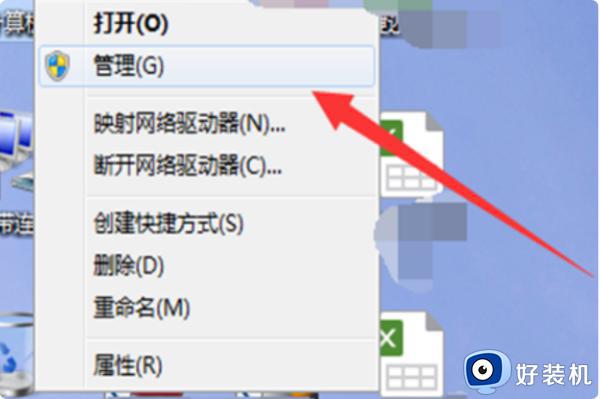
2、进入“计算机管理”后,可以看到以下存储位置有磁盘管理。单击此内容。
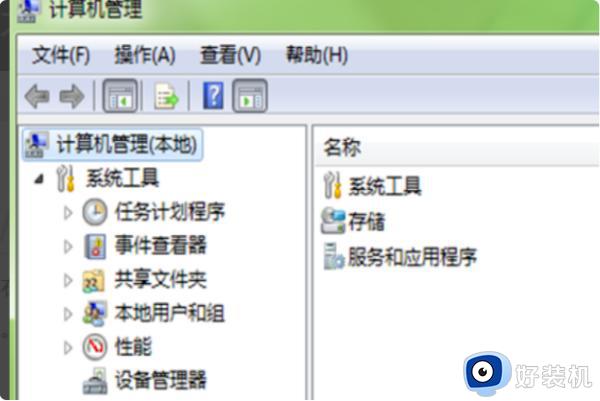
3、可以看到下面的磁盘显示。C盘和E盘是同一种类型,因此可以为C盘提供E盘空间。
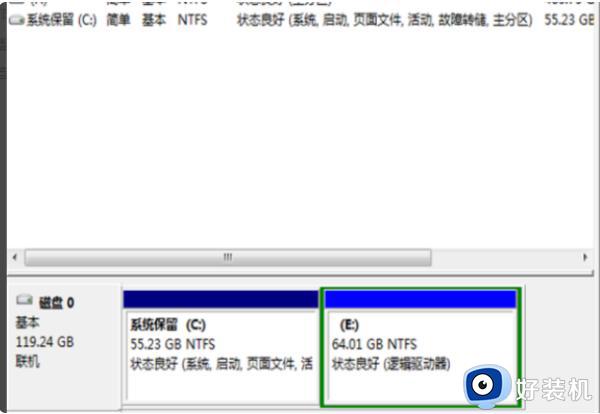
4、右键单击E驱动器并选择压缩卷。
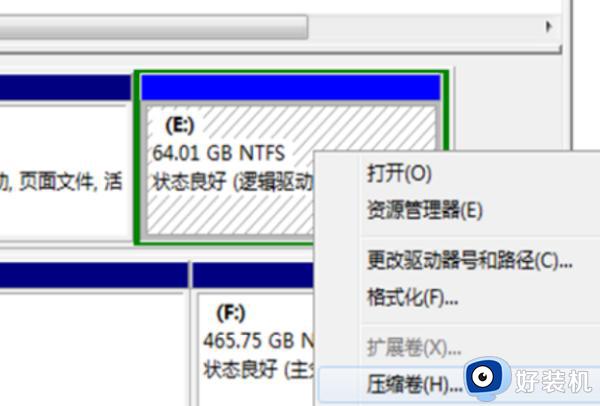
5、将提示输入最大压缩范围,然后将执行压缩。
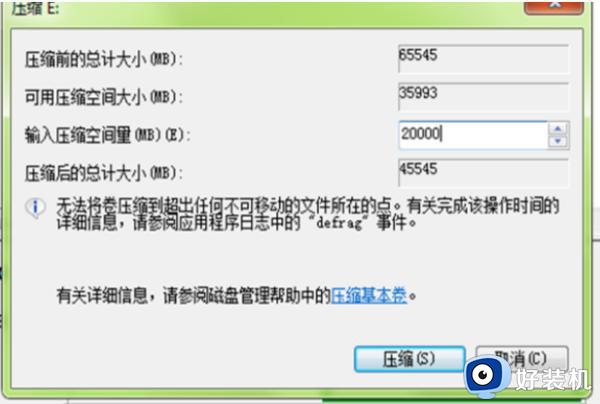
6、此时,可以看到e盘附近的压缩空间睁散。但有一个问题,需要对磁盘进行累加,否则无法工作,因此需要将e盘中的所有内容转移,然后删除e盘。
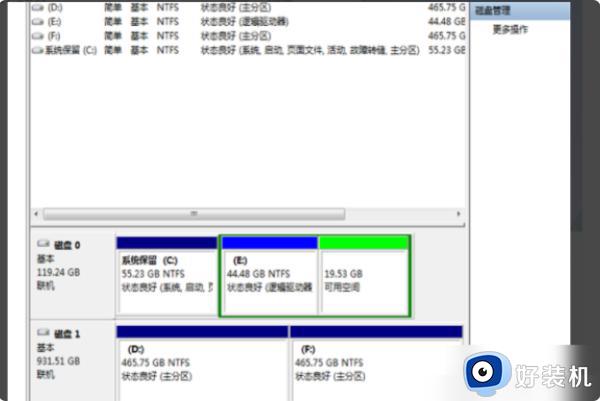
7、这样,右键单击C驱动器后,将弹出展开卷的选项。否则,它将是灰悉猛氏色的。不能选择。此操作不知穗会截图。可以重复一遍。记得备份E驱动器。
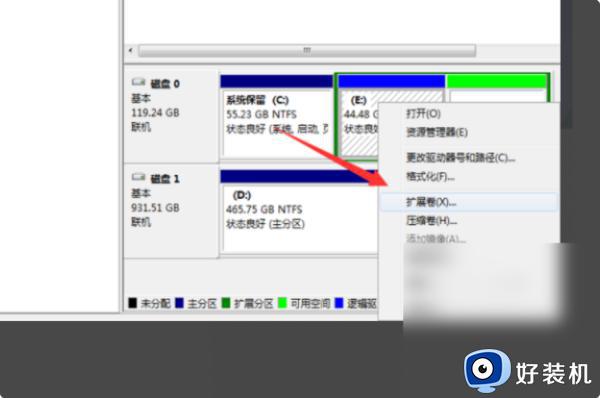
8、单击添加磁盘,然后单击下一步。添加成功后,您的C磁盘有大量的类空间。
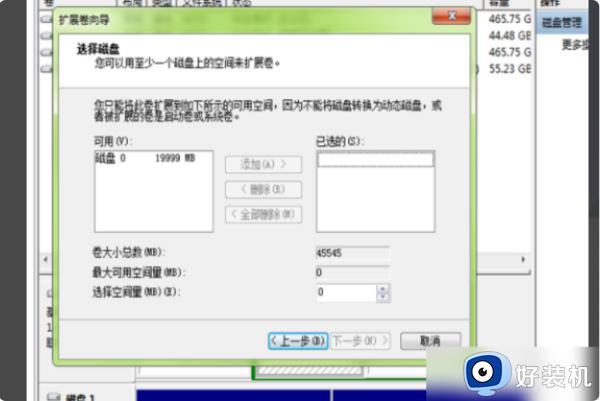
以上就是关于win7合并磁盘空间的方法的全部内容,还有不懂得用户就可以根据小编的方法来操作吧,希望能够帮助到大家。